Connection Ethernet du Motif XS en câble croisé. - Moessieurs
Menu principal
- Page d'accueil
- Actualités
-
Série ES et MO
-
Voices
- Généralités
- Astuces
- Tests
- Téléchargement
- Fonctions job
- Performance
- Song
-
Pattern
- Généralités
- Astuces
- Tests
- Fonctions job
-
Mixing/multi
- Généralités
- Astuces
- Fonctions job
-
Master
- Généralités
- Astuces
- Fonctions job
-
Sampling
- Généralités
- Astuces
- Fonctions job
-
Arpéges
- Généralités
- Astuces
- Test
- Téléchargement
-
Plg Card
- Généralités
- Astuces
- Tests
- Téléchargements
- File
- Utility
- OS
-
Logiciels
- Généralités usb
- Téléchargement usb
- Editors
- Séquenceurs
- mLan
- Manuels
-
Voices
-
Série XS et MoX
-
Présentations
- Motif XS
- S70/90 XS
- XS Rack
- Présentation MoX
-
Voices
- Généralités
- Edition
- Astuces
- Tests Librairies
- Téléchargement
- Fonctions job
-
Performances
- Généralités
- Astuces
- Fonctions job
- Téléchargement
- Song
-
Pattern
- Généralités
- Astuces
- Fonctions job
- Mixing/Multi
-
Master
- Généralités
- Astuces
- Fonctions job
-
Sampling
- Généralités
- Astuces
- Fonctions job
-
Arpèges
- Généralités
- Astuces
- Téléchargement
- Contrôleurs
- AD Input
- Effets
-
File
- Généralités
- Astuces
- Ethernet
-
Utility
- Généralité
- Astuces
-
OS
- Généralités
- Téléchargement
- Mise à jour
- Motif XS 1.60
- Didacticiels vidéos
- Drivers
-
Editeurs
-
Studio Manager
- Généralités
- Téléchargement
- Installation
- Didacitciel Vidéo
-
Editeurs XS
- Yamaha
- XS Tools
- Waveform Editor
- Motif Creator
- MotifPano MoX
-
Studio Manager
- Karma Motif
- Logiciels Ipad
-
Logiciels Daw
-
Cubase AI4
- Généralités
- Téléchargement
- Installation
- Didacticiels
- Patchname
- Halion One
- Sonar
- Logic
- ProTools
-
Cubase AI4
- Xs et n12
- Customisation
- Dvd Motif XS
- Manuels
-
Présentations
-
Série XF
- Présentations XF
- Présentation MoXF
-
Voices
- Généralités
- Edition
- Astuces
- Test Librairies
- Téléchargement
- Fonctions job
-
Performances
- Généralités
- Téléchargement
- Astuces
- Fonctions job
- Song
- Pattern
- Mixing
- Master
- Sampling
-
Arpèges
- Généralités
- Astuces
- Téléchargements
- Contrôleurs
- A/D Input
- Effets
-
File
- Généralités
- Astuces
- Ethernet
-
Utility
- Généralités
- Astuces
-
OS
- Généralités
- Astuces
- Téléchargements
- Mise à jour
-
Driver
- Driver USB
- Driver FW
-
Editeurs
-
Studio Manager
- Généralités
- Téléchargement
- Installation
- Astuces
-
Yamaha
- Généralités
- Téléchargement
- Installation
- Vidéos
-
Didacticiels
- XS Editor
- VST Editor
- XF Tools
- Waveform Editor
- MotifPano
- Motif Creator
-
Studio Manager
- Karma Motif
- Logiciels Ipad
-
Logiciels Daw
-
Halion One
- Utilisation
- Astuces
-
Cubase AI5
- Généralités
- Téléchargement
- Installation
- Didacticiels
- Sonar
- Logic
- Protools
-
Halion One
- Customisation
- DVD Motif XF
- Manuels
- Divers
- Liens
- recherche
Connection Ethernet du Motif XS en câble croisé.
En connection câble croisé vous contrôlez vos échanges de fichiers directement depuis votre Motif XS.
Les avantages : pas besoin d'avoir une clef usb connectée, le port usb to Device reste donc libre par exemple pour y mettre un clavier d'ordinateur USB et un seul câble croisé.
Pas de transfert vers/depuis une clef, c'est du direct XS <==> ordinateur donc moins de manipulations, on sauve, on charge directement.
Enregistrement/lecture audio possible directement du XS vers/depuis l'ordinateur.
Pré écoute directe de vos samples stockés sur votre pc.
Les inconvénients :
Mise en oeuvre via des adresses ip plus difficile à mettre en place.
Pas de possibilité de customisation de l'écran avec des données venant de divers templates pour le Motif XS.
vous ne pouvez utiliser que les 10 templates disponibles via le soft .pgm sur clef usb pour Motif XS.
Grace à l'aide de C Morganis qui a fournit sur Youtube un tutoriel vidéo en anglais et celle de Isi54 sur le forum Audiokeys nous avons pu réaliser une connection Ethernet entre le Motif XS et un pc Windows XP.
Si vous ne pouvez pas ajouter une carte Ethernet sur votre Pc et que par exemple votre port Tv sur votre box est libre (non utilisé) vous pouvez vous servir directement de votre box.
(il faudra désactiver le port TV qui par défaut est souvent activé dans la gestion de votre box).
N'oubliez pas, il ne faut pas un câble RJ45 standard, mais un câble RJ45 croisé.
Nous allons voir quel est le nom du groupe de travail de votre PC :
POSTE DE TRAVAIL => clic droit - Propriétés -> onglet "nom de l'ordinateur" -> "groupe de travail".
Ou Menu démarrer, panneau de contrôle, système.
Par défaut si vous n'en mettez pas il est indiqué "WORKGROUP", moi j'ai mis MOESSIEURS pour le didacticiel.
C Morganis a mis dans sa vidéo MSHOME.


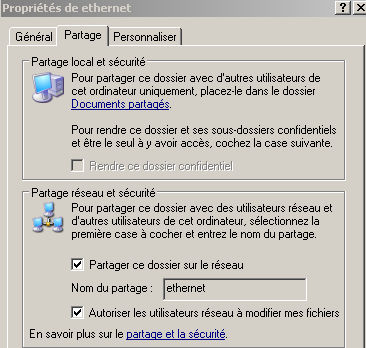
Appliquez pour sauvez ce réglage, votre dossier aura alors un sigle avec une main indiquant qu'il est partagé, copier dans ce dossier un fichier format Motif XS au choix pour plus tard le visualiser lorsque la connection sera établie :
Bien passons à la connection réseau local, menu démarrer, connections, afficher toutes les connections :


Par défaut l'adresse IP d'un routeur comme une live box est 192.168.1.1.
J'ai connecté un câble croisé entre ma live box sur le PC et le Motif Xs8.
Comme dans la vidéo de C Morganis j'ai indiqué pour le réseau local l'ip 192.168.1.38 dans adresse IP.
Le masque sous réseau habituel est 255.255.255.0.
La passerelle par défaut (celui du routeur Internet 192.168.1.1 à saisir également dans Serveur DNS préféré).

Voilà, on clique ok, coté réseau Windows tout est bon.
Attention par contre si vous avez un firewall il va falloir lui indiquer qu'on autorise ces IP à communiquer.
Par exemple avec zone alarm free on va sur l'onglet firewall, le Trusted zone security doit être sur medium dans zone :
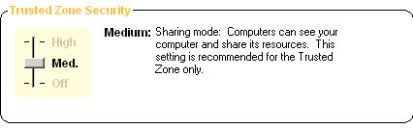
Cliquez sur l'onglet "zones puis en bas dans "Add" ajouter l'adresse IP qu'on donnera au motif XS comme dans la vidéo :
192.168.1.77.
Add Ip range de 192.168.1.1 à 192.168.1.78.
Add subnet 192.168.1.38/255.255.255.0.

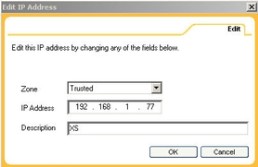
Voilà passons au Motif XS/XF (n'oubliez pas de connecter un câble croisé entre le XS/XF et la live box ou une carte Ethernet de votre choix).
(merci à Isi54 pour les captures vidéo suivantes et C Morganis).
Laissez DHCP Client et File Server sur Off.
IP adress mettez 192.168.1.77 (elle doit être différente de celle du réseau local on a donc mix 77 à la fin).
Subnet Mask 255.255.255.0.
Gateway celle de la live box 192.168.1.1 ainsi que pour DNS 1.
Security laissez Worksgroup.
Domain : mettez le nom de votre groupe de travail, sur la vidéo MSHOME, pour moi MOESSIEURS, pour vous celui que vous aurez choisi.
Laissez le reste vide.
Appuyez sur Enter pour sauvez.
Dans Password j'ai mis comme ceux de la live box pour ne pas mélanger des mots de passe différents.
Une fois tout ceci fais faites store pour sauver dans utility.
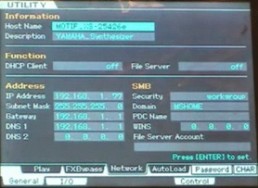
Cliquez maintenant sur file, F2 Mount et saisissez l'adresse IP du réseau 192.168.1.38 dans Host (en connection avec une live box, le nom complet de l'ordinateur apparaît sans avoi rien à saisir).
appuyez sur Enter, puis saisir le user name (si vous n'en avez pas c'est "admin" par défaut), le mots de passe (définit dans "password"), vous devez enfin voir le nom de votre dossier, dans mon cas Ethernet.
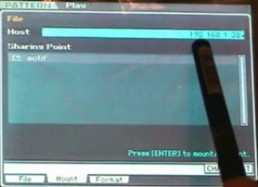
Appuyez sur F1 file, dans device vous pouvez naviguez enter votre clef usb ou le port Ethernet qui s'affiche 192.168.1.38_ethernet, charger ou sauvez des fichiers directement sur votre PC.
A chaque démarrage du Motif XS/XF vous devrez dans file, mount , remettre l'ip réseau, le mot de passe et faire Enter.
Attention pour ne pas perdre tout ce qu'on a saisi sur le Motif XS/XF, ne chargez jamais un fichier ALL en type All, il effacera les données personnelles de Utility, chargez toujours en type de fichier "all without system".
Vous pouvez par contre sauver en type "all".
Si besoin suite à un factory reset qui efface les données personnelles stockées dans utility, en chargeant un de vos fichiers personnel en type ALL évidement sauvé après la mise en place de l'Ethernet vous pouvez récupérer alors toutes ces données.
